Suite de aplicativos BrOffice

Writer: processador de texto que pode ser utilizado para todos os fins
Calc: aplicação para planilhas, onde você pode calcular, analisar e apresentar suas informações em relatórios ou gráficos
Impress: gerenciador para criação de apresentações multimídia
Draw: aplicativo para desenho, criando de simples diagramas a ilustrações 3D dinâmicas
Base: manipule bancos de dados sem esforço, criando e modificando tabelas, queries etc
Math: crie equações matemáticas através de interface gráfica ou digitando as fórmulas no editor de equações
Barras de ferramentas Broffice.Writer
Barra de Ferramentas padrão
- - Novo documento: Pressionando a seta preta (não soltando), abre-se uma caixa de seleção de outros tipos de documentos
- – Abrir documento
- – Salvar documento
- – Enviar documento diretamente por e-mail
- – Ativar/desativar modo Editar do arquivo
- – Exportar/criar arquivo PDF
- – Imprimir documento atual
- – Visualização de página
- – Fazer verificação ortográfica
- – Ativar/desativar auto verificação ortográfica
- – Recortar texto selecionado
- – Copiar texto selecionado
- – Colar texto selecionado
- – Ferramenta pincel de estilo
- – Desfazer ação realizada
- – Restaurar ação realizada
- – Operações de hiperlink
- – Criar tabela
- – Exibir/Ocultar funções de desenho
- – Localização e substituição de texto
- – Navegador de documento
- – Galeria de imagens
- – Exibir/Ocultar Fonte de Dados
- – Exibir/Ocultar caracteres não imprimíveis
- – Ferramenta de Zoom
- – Ajuda do BrOffice.org
- – Personalização da barra de ferramentas
Formatação
Para formatar uma célula basta selecionar a(s) célula(s) e usar a Barra de Formatação para isto. 
Nome da Fonte: mudar o tipo (nome) das letras;
- Tamanho da Fonte: mudar o tamanho das letras;
- Estilos (tipo) da Fonte: mudar os estilos da letra para Negrito, Itálico e Sublinhado;
- Alinhamentos: tipo de alinhamento do texto – os mesmos vistos no Writer;
- Mesclar Células: unir duas ou mais células;
- Formato de Número: Moeda: coloca os números com formato de moeda padrão;
- Porcentagem2: transforma o número em porcentagem;
- Formato de Número: Padrão: retira qualquer formatação que os números nas células tenham sofrido;
- Casas Decimais: estes botões adicionam ou retiram os números após a vírgula (casasdecimais);
- Recuos: aumentar ou diminuir o recuo do texto;
- Bordas: aplicam ou retiram as bordas das células (linhas ao redor);
- Cor do Plano de Fundo: aplica ou retira cor das células;
- Cor da Fonte: para mudar a cor da fonte (letra) das células.
Valter Neves
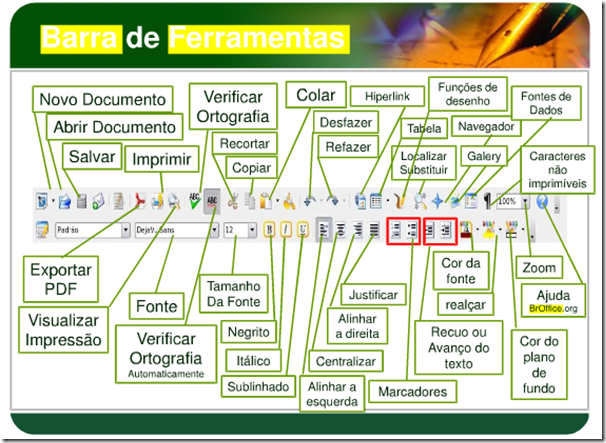


Comentários
Postar um comentário